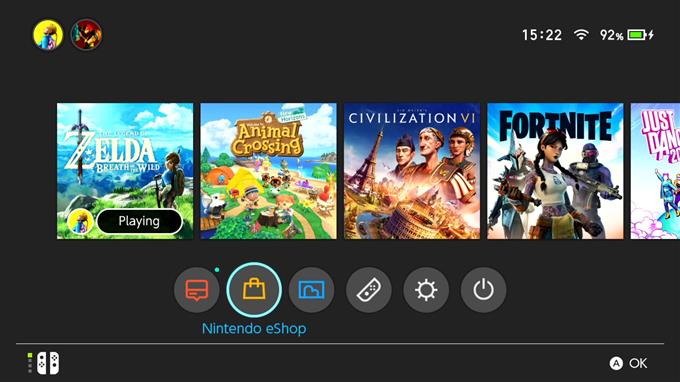Εάν είστε νέοι στο Nintendo Switch, ίσως αναρωτιέστε εάν είναι δυνατόν να παρακολουθήσετε βίντεο YouTube σε αυτό. Σε αυτό το άρθρο, θα σας εξηγήσουμε πώς να εγκαταστήσετε την εφαρμογή YouTube στο Nintendo Switch σας, καθώς και να σας δώσουμε μερικά άλλα χρήσιμα κόλπα που μπορείτε να κάνετε μόλις προστεθεί.
Μπορείτε να παρακολουθήσετε βίντεο YouTube στο Nintendo Switch;
Η εφαρμογή YouTube για το Nintendo Switch κυκλοφόρησε τον Νοέμβριο του 2018, οπότε αυτή η δημοφιλής εφαρμογή βίντεο υπάρχει εδώ και πάνω από 2 χρόνια κατά τη στιγμή αυτής της συγγραφής. Ήταν η δεύτερη μεγάλη εφαρμογή βίντεο (η πρώτη είναι η Hulu) που ήταν διαθέσιμη στο Switch μετά την κυκλοφορία της κονσόλας τον Μάρτιο του 2017. Εφόσον έχετε σύνδεση στο Διαδίκτυο στο Switch, μπορείτε να παρακολουθήσετε το YouTube σε αυτό.
Χρειάζεται το Nintendo Switch Online για να παρακολουθήσετε το YouTube στο Nintendo Switch;
Δεν χρειάζεται να έχετε ενεργή συνδρομή στο Nintendo Switch Online για να εγκαταστήσετε το YouTube στο Switch σας. Μπορείτε να λάβετε την εφαρμογή YouTube από το Nintendo eShop δωρεάν.
Ωστόσο, για να αποκτήσετε την εφαρμογή YouTube, πρέπει να βεβαιωθείτε ότι είστε συνδεδεμένοι στον λογαριασμό σας Nintendo, καθώς το Nintendo eShop πρέπει να συσχετίσει τη λήψη με έναν υπάρχοντα λογαριασμό.
Πώς να εγκαταστήσετε την εφαρμογή Nintendo Switch Youtube;
Η παρακολούθηση του YouTube στο Nintendo Switch είναι εύκολη. Πρέπει απλώς να εγκαταστήσετε την εφαρμογή πρώτα από το Nintendo eShop και, στη συνέχεια, να την ανοίξετε για να ξεκινήσετε την αναζήτηση βίντεο, όπως σε υπολογιστή ή smartphone.
Ακολουθούν τα ακριβή βήματα για την εγκατάσταση του YouTube στην κονσόλα σας:
- Βεβαιωθείτε ότι είστε συνδεδεμένοι στον λογαριασμό σας Nintendo.
- Ανοίξτε το Nintendo eShop και επιλέξτε τον λογαριασμό χρήστη .

- Εισαγάγετε τον λογαριασμό σας Nintendo, εάν σας ζητηθεί.
- Επιλέξτε Αναζήτηση / Περιήγηση και βρείτε το YouTube.

- Κατεβάστε την εφαρμογή YouTube και περιμένετε να ολοκληρωθεί η εγκατάσταση του συστήματος.

- Μετά την εγκατάσταση, μπορείτε να αρχίσετε να απολαμβάνετε τα βίντεό σας στο YouTube, ακόμη και χωρίς να συνδεθείτε στον Λογαριασμό σας Google.
Πώς να συνδεθείτε στο YouTube μέσω του διακόπτη σας;
Εάν προτιμάτε να συνδεθείτε στον Λογαριασμό σας Google για να λάβετε τα αγαπημένα σας κανάλια, τις συνδρομές σας, να επισκεφτείτε το ιστορικό παρακολούθησης ή να ελέγξετε άλλες λεπτομέρειες λογαριασμού, αυτό που πρέπει να κάνετε είναι να μεταβείτε στο αριστερό πλαίσιο της εφαρμογής και να επιλέξετε Σύνδεση .
Πώς να περιηγηθείτε στα βίντεο YouTube στο Nintendo Switch;
Η πλοήγηση στην εφαρμογή Switch YouTube είναι εύκολη. Το μόνο που χρειάζεται να κάνετε είναι να χρησιμοποιήσετε το αριστερό χειριστήριο για να βρείτε βίντεο αριστερά ή δεξιά ή να μετακινηθείτε από πάνω προς τα κάτω ή το αντίστροφο. Η χρήση της οθόνης αφής σε λειτουργία χειρός λειτουργεί επίσης, αλλά είναι περιορισμένη καθώς δεν μπορείτε να σύρετε προς τα πάνω ή προς τα κάτω.
Το σωστό χειριστήριο δεν χρησιμοποιείται ακόμη σε αυτήν την εφαρμογή, κάτι που είναι εκπληκτικό για μια τόσο καλοφτιαγμένη εφαρμογή. Τέλος πάντων, το αριστερό χειριστήριο είναι αρκετά λειτουργικό και πρέπει να λειτουργεί ως επί το πλείστον.
Πώς να περιορίσετε το περιεχόμενο του YouTube στο Nintendo Switch
Εάν ανησυχείτε ότι το παιδί σας έχει πλήρη πρόσβαση σε όλα τα περιεχόμενα του YouTube, έχετε την επιλογή να περιορίσετε ποια βίντεο μπορεί να παρακολουθήσει χρησιμοποιώντας τη Λειτουργία περιορισμένης πρόσβασης.
Όταν είναι ενεργοποιημένη η Λειτουργία περιορισμένης πρόσβασης στο YouTube, όλο το περιεχόμενο για ενηλίκους αποκλείεται και παραμένει απρόσιτο έως ότου απενεργοποιήσετε τη λειτουργία. Η Λειτουργία περιορισμένης πρόσβασης δεν είναι τέλεια, ωστόσο, καθώς χρησιμοποιεί αλγόριθμους, μεταδεδομένους, τίτλους βίντεο, κριτικές και περιγραφές για την επισήμανση περιεχομένου ως ώριμου. Δεδομένου ότι μπορεί να είναι δύσκολο να φιλτράρετε τα πάντα στο YouTube, δεν είναι όλα τα ανεπιθύμητα βίντεο πραγματικά εκτός ορίων για τα παιδιά σας.
Ωστόσο, είναι ένα καλό χαρακτηριστικό που μπορεί να γίνει βολικό για τους γονείς αυτή τη στιγμή.
Εάν πιστεύετε ότι θέλετε να ενεργοποιήσετε τη Λειτουργία περιορισμένης πρόσβασης, ακολουθήστε τα εξής βήματα:
- Μεταβείτε στην Αρχική οθόνη και ανοίξτε την εφαρμογή Εναλλαγή YouTube.
- Στο αριστερό πλαίσιο, μετακινηθείτε προς τα κάτω στο εικονίδιο Ρυθμίσεις και επιλέξτε το.
- Αναζητήστε τη Λειτουργία περιορισμένης πρόσβασης και επιλέξτε την.
- Ορίστε την επιλογή Ενεργό και πατήστε Α για να ενεργοποιήσετε τη λειτουργία περιορισμένης πρόσβασης.
Εναλλακτικά, μπορείτε να αποκλείσετε την εφαρμογή YouTube στο διακόπτη σας μεταβαίνοντας στους γονικούς ελέγχους του Nintendo Switch και επιλέγοντας τα επίπεδα Προ-έφηβος και Παιδί για παιδικά προφίλ.
Άλλα ενδιαφέροντα άρθρα:
- Τρόπος διόρθωσης του ελεγκτή PS4 που δεν λειτουργεί σε υπολογιστή | Windows 10 | 2021
- Τρόπος χρήσης ενός ελεγκτή PS4 σε υπολογιστή (Windows 10) | Ενημερωμένα βήματα 2021
- Πώς να κάνετε στιγμιότυπο οθόνης στο PS4 | Εύκολο και ενημερωμένο το 2021!
- Πώς να αναδημιουργήσετε τη βάση δεδομένων PS4 | Εύκολα και βήματα ενημέρωσης 2021
Επισκεφτείτε το κανάλι μας στο Youtubehow για περισσότερα βίντεο και φροντιστήρια αντιμετώπισης προβλημάτων.